魅力的な動画で視聴者を驚かせたい場合は、動画エディタの効果を追加してみてください。リッチテキストからアニメーションまで、あらゆるビデオプロジェクトに効果を簡単に追加できます。
基本を超えて、すべての視聴者を驚かせることが保証されているこれら3つのクールな効果を試してみましょう。
-
クリエイティブテキストの力
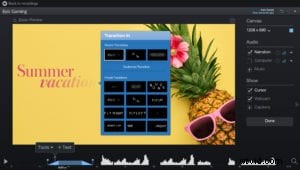 テキストを次のマーケティングビデオのスターにしましょう。リッチテキストツールは、最大限に活用すると強力な機能になります。
テキストを次のマーケティングビデオのスターにしましょう。リッチテキストツールは、最大限に活用すると強力な機能になります。
狡猾なテキストは、ソーシャルメディアで最大のグラフィックデザイントレンドの1つです。業界全体が人目を引くタイポグラフィを中心に構築されています。基本的な見積もりは、適切なフォント、サイズ、レイアウトのアートワークになります。
クリエイティブなテキストを組み込むことは、視聴者を驚かせる簡単な方法です。必要なのは、強力なテキストツールボックスを備えたビデオ編集プラットフォームだけです。
Screencast-O-Maticには、クリエイティブになるための無限の可能性を提供する豊富なテキストオプションがあります。書体デザインをカスタマイズして、色、背景、形、影を追加できます。
視聴者を引き付けるには、テキストアニメーションで動きを追加します。テキストを出し入れしたり、ビデオにぼかしたり、画面上でテキストをバウンスさせたりします。アニメーション化する個々の文字または単語を選択することもできます。 Screencast-O-Maticでテキストアニメーションを使用するための創造的な方法はたくさんあります。
テキストアニメーションの長いリストを使用できます。アニメーション化するには、ビデオエディタの「オーバーレイテキスト」に移動します。テキストを入力し、メニューの[トランジション]をクリックしてアニメーションを追加します。アニメーションの長さ、方向、配信をカスタマイズできます。
-
ビデオインビデオ
ビデオインビデオを組み込んで、次のプロジェクトにちょっとした魔法を加えましょう。同じフレームで2つ以上のビデオクリップを同時に再生することは可能であり、非常に簡単です。
ビデオオーバーレイは、創造的な可能性を秘めた強力なツールです。これにより、ユーザーは分割画面ビデオまたはピクチャーインピクチャー形式を作成できます。
オーバーレイビデオは、製品レビューやオンラインチュートリアルでさまざまな視点を示すために頻繁に使用されます。オーバーレイは2つのビデオファイルだけに限定されません。編集者は、複数のメディアファイルをタイムラインにインポートできます。一度に複数のファイルを再生できます。
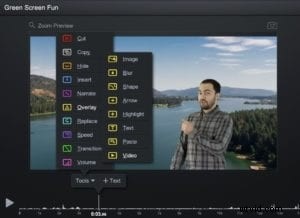
緑色の画面の背景の動画
この編集効果は、コンピューター、テレビ、または電話の画面でコンテンツが再生されているときに使用されるのを見てきました。編集者は、グリーンスクリーンフィルターとビデオオーバーレイを組み合わせます。どちらもScreencast-O-MaticVideoEditorでアクセスできます。
グリーンスクリーンフィルターは、背景を削除するキーイング機能です。ビデオの背景をインポートしてから、グリーンスクリーンのビデオを追加するだけです。数回クリックするだけで、動画の「緑」を削除できます。これで、2つの動画が同時に移動します。
グリーンスクリーンテクノロジーは、製品ビデオや教室のトピックを紹介したり、創造性を披露したりするために使用できます。
-
アニメーション
すべての優れたビデオ編集には、最終的にいくつかの特殊効果が必要になります。
熟練したビデオエディタは、テキスト、画像、ビデオオーバーレイなどすべてにアニメーションを組み込みます。アニメーションは、要素を動かすことで動画に命を吹き込みます。
初心者には概念が複雑に見えるかもしれません。しかし、そうである必要はありません。プロセスを簡単かつシンプルに保つビデオエディタを探してください。 Screencast-O-Maticは、編集ポイントを使用してアニメーションを単純なプロセスに分割します。
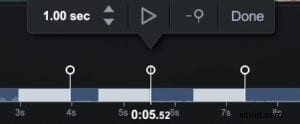 Screencast-O-Maticは、作成者がアニメーションの量または量を完全に制御できるように設計されています。個々の要素を分離してアニメーション化できます。たとえば、動画のあるセクションから別のセクションに矢印を向けることができます。
Screencast-O-Maticは、作成者がアニメーションの量または量を完全に制御できるように設計されています。個々の要素を分離してアニメーション化できます。たとえば、動画のあるセクションから別のセクションに矢印を向けることができます。
アニメーションは、ビデオオーバーレイを変換することもできます。編集ポイントを変更して、ビデオが特定の部分をスクロール、縮小、または強調表示しているように見せます。
編集ポイントを使用せずにテキストアニメーションにアクセスできることを忘れないでください。数回クリックするだけでテキストをアニメーション化できます。
エキスパートになる
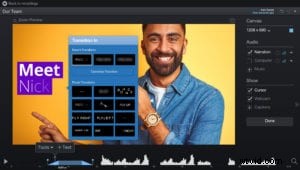 エフェクトを使用するという考えに脅迫されないようにしてください。ステップバイステップでそれを取ります。すぐに、編集スタイルを視聴者を驚かせるようなものに作り変えることができます。
エフェクトを使用するという考えに脅迫されないようにしてください。ステップバイステップでそれを取ります。すぐに、編集スタイルを視聴者を驚かせるようなものに作り変えることができます。
